نحوه استفاده از بخش مورد اعتماد در کسپرسکی اندپوینت سکیوریتی ورژن 11
این مقاله مرتبط با محصولات زیر می شود.
- کسپرسکی اندپوینت سلکت (Kaspersky Endpoint Security For Business Select)
- کسپرسکی اندپوینت ادونس (Kaspersky Endpoint Security For Business Advanced)
- کسپرسکی اندپوینت توتال (Kaspersky Total Security For Business)
که این محصولات از خانواده کسپرسکی اندپوینت می باشند.
بخش مورد اطمینان لیستی از فایل ها، پوشه ها و برنامه های کاربردی است که آنتی ویروس کسپرسکی اندپوینت سکیوریتی آن ها را اسکن نمی کند.
در بخش مورد اعتماد شما می توانید :
- فایل ها و پوشه ها را از اسکن خارج کنید.
- برنامه ها را از اسکن خارج کنید.
نحوه حذف فایل ها و پوشه ها از اسکن
شما می توانید موارد زیر را از اسکن حذف کنید.
- فرمت فایل
- ماسک فایل
- فایل های شخصی
- پوشه ها
- فرآیند برنامه ها
- فایل ها بر اساس طبقه بندی آنتی ویروس کسپرسکی
برای انجام این کار مراحل زیر را انجام دهید.
کسپرسکی اندپوینت سکیوریتی را باز کنید و به بخش Settings بروید.
مسیر General Settings → Exclusions را دنبال کنید.
در بخش Scan exclusions and trusted zone روی Settings کلیک کنید.
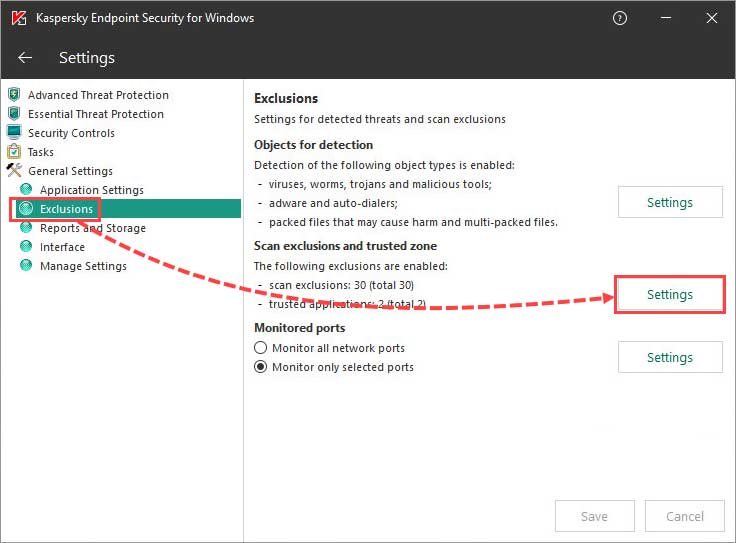
در بخش Scan exclusions روی Add کلیک کنید.
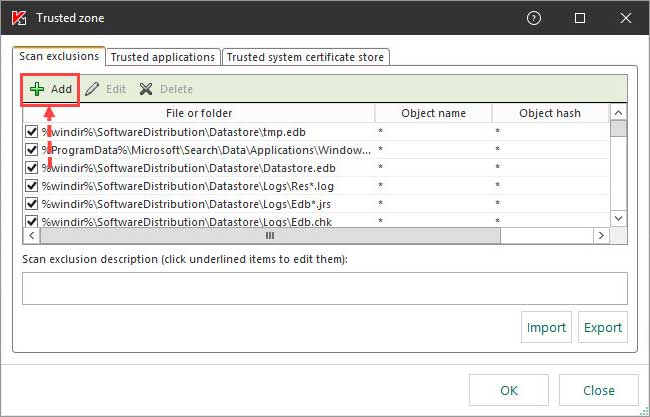
تنظیمات فایل های مورد اعتماد را انجام دهید.
- For a file or folder : تیک چک باکس گزینه File or folder را بزنید و روی select file or folder کلیک کنید سپس نام یا ماسک فایل یا پوشه را وارد کنید.
- For a specific object : تیک چک باکس گزینه Object name را بزنید و روی enter object name کلیک کنید سپس نام یا ماسک جزء را بر اساس طبقه بندی آنتی ویروس کسپرسکی وارد کنید.
- For an object with a specific hash : تیک چک باکس گزینه Object hash را بزنید و روی enter object hash کلیک کنید. سپس SHA256 را برای جزء با توجه به طبقه بندی آنتی ویروس ویروس کسپرسکی وارد کنید.
- For components : مسیر any → select components را دنبال کنید سپس تیک چک باکس اجزائی را که نمی خواهید اسکن شوند را برنید.
روی OK کلیک کنید.
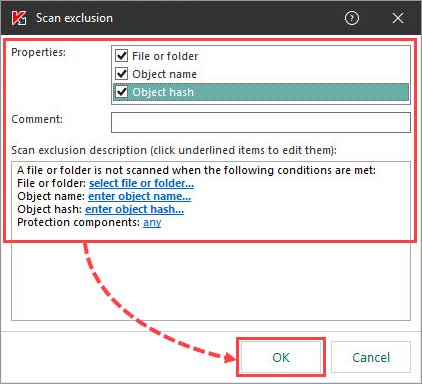
چگونه برنامه ها را به لیست مورد اعتماد اضافه کنیم
کسپرسکی اندپوینت سکیوریتی را باز کنید و به بخش Settings بروید.
مسیر General Settings → Exclusions را دنبال کنید.
در بخش Scan exclusions and trusted zone روی Settings کلیک کنید.
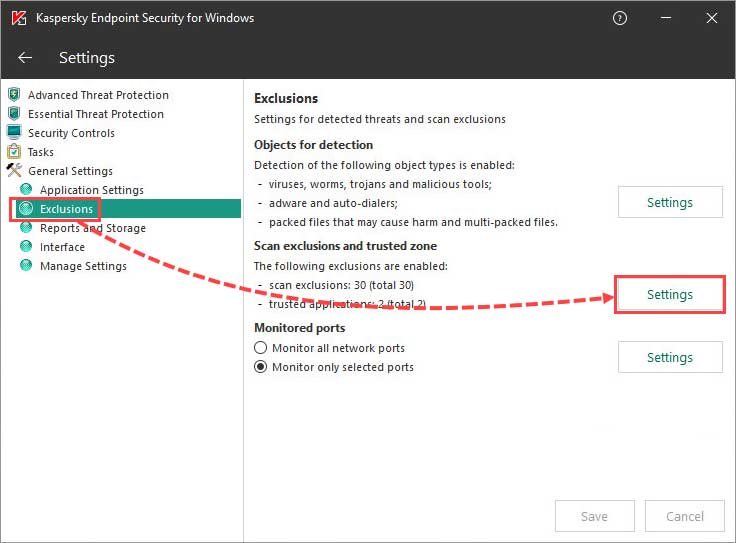
به بخش Trusted applications بروید.
با استفاده از راه های زیر برنامه را به لیست مورد اعتماد اضافه کنید.
- مسیر Add → Applications را دنبال کنید سپس برنامه ها را از لیست انتخاب کنید و روی OK کلیک کنید.
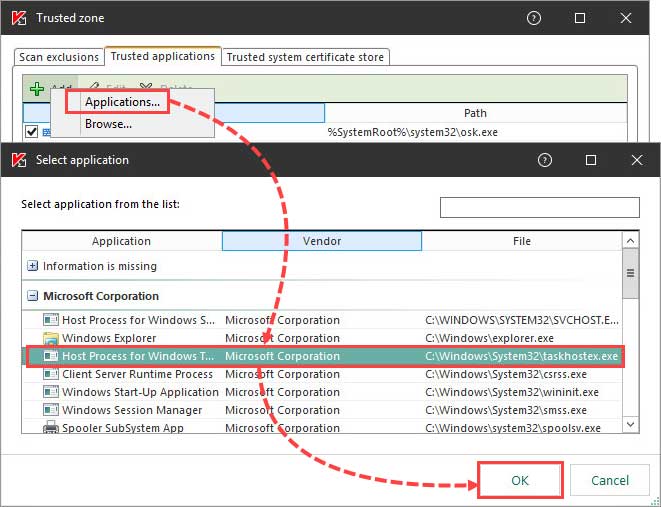
- مسیر Add → Browse را دنبال کنید فایل exe. برنامه ها را انتخاب کنید و روی Open کلیک کنید.
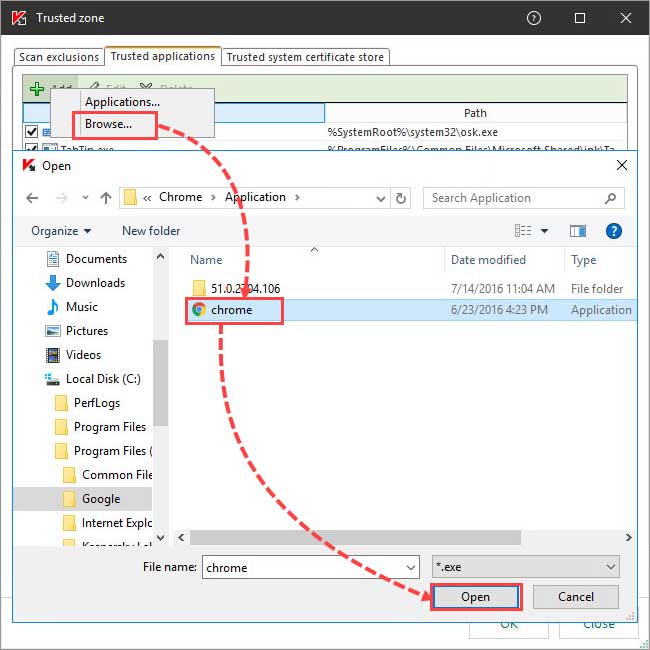
اقداماتی را که برای این برنامه ها در نظر گرفته شده اند را انتخاب کنید:
- Do not scan opened files : فایل هایی که با این برنامه ها باز می شوند اسکن نمی شوند.
- Do not monitor application activity : فایل برنامه و فعالیت شبکه نظارت نمی شود.
- (Do not inherit restrictions of the parent process (application : فعالیت برنامه تحت قوانین تعیین شده توسط مدیر سیستم کنترل می شود.
- Do not monitor child application activity : فعالیت فایل و شبکه برنامه های فرزند کنترل نمی شود.
- Do not block interaction with the application interface : برنامه های کاربردی دسترسی از راه دور (به عنوان مثال Administrator Remote) مجاز به مدیریت Kaspersky Endpoint Security 11.x for Windows هستند.
- Do not scan network traffic : ترافیک ورودی و خروجی برنامه های قابل اعتماد اسکن نمی شود.
روی OK کلیک کنید.
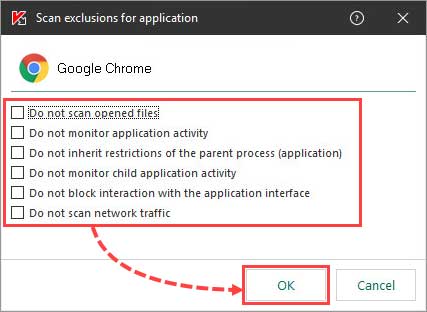
لطفا برای دریافت مشاوره تخصصی و صادقانه و ضمانت اورجینال بودن لایسنس آنتی ویروس کسپرسکی را از وبسایت بنیان سافت تهیه کنید.
منبع : کسپرسکی
اگر این مقاله برای شما مفید بود لطفا نظرات خود را در بخش دیدگاه ها با دیگران به اشتراک بگذارید.


اولین دیدگاه را ثبت کنید